三星Note3升级安卓5.0教程,如何操作?
三星Note3作为一款曾经风靡一时的旗舰机型,凭借其S Pen手写笔和大屏设计赢得了众多用户的喜爱,随着安卓系统的不断迭代,许多用户希望为手中的Note3升级到更先进的安卓5.0系统,以获得更好的性能体验和功能支持,需要注意的是,三星官方并未为Note3(型号SM-N900)提供官方的安卓5.0升级,因此用户只能通过第三方刷机方式来实现,本文将详细介绍三星Note3升级安卓5.0系统的完整步骤、注意事项及可能遇到的问题,帮助用户顺利完成系统升级。
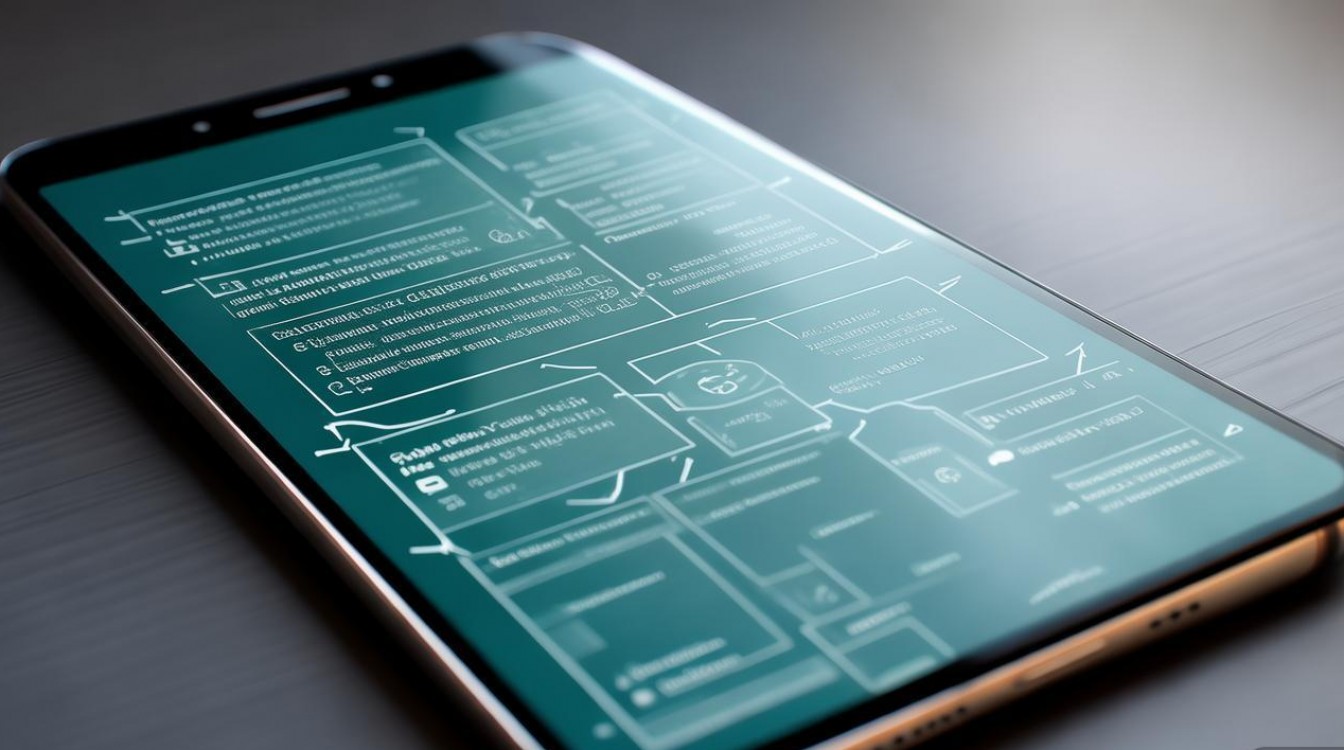
升级前的准备工作
在开始升级之前,充分的准备工作是确保刷机过程顺利的关键,主要包括数据备份、工具准备和风险规避三个方面。
数据备份
刷机过程会清除手机内部存储的所有数据,因此必须提前备份重要信息,建议用户通过以下方式进行备份:
- 联系人与短信:通过三星Kies或Smart Switch软件将联系人同步至电脑,或使用微信、QQ等工具将短信备份至云端。
- 照片与视频:将存储在手机内置存储及SD卡中的照片、视频***至电脑或云端硬盘(如百度云、Google Photos)。
- 应用数据:对于需要保留登录状态或进度的应用(如游戏、社交软件),可使用“钛备份”等工具进行完整备份(需root权限),或通过应用内的“云同步”功能单独备份。
- 系统设置:若已root,可使用“钛备份”备份系统设置;未root则需重新手动设置Wi-Fi、账户等信息。
工具与材料准备
- 第三方ROM包:选择稳定、适配Note3的安卓5.0第三方ROM,如“LineageOS 12.1”(基于安卓5.1.1,兼容性较好),需从可信渠道下载(如XDA Developers论坛、ROM之家),确保ROM包与Note3型号(SM-N900)完全匹配。
- 刷机工具:下载“TWRP Recovery”(Team Win Recovery Project)第三方恢复镜像,用于刷入ROM和清除数据;下载“Odin3”刷机工具,用于刷入TWRP Recovery(若需通过官方刷机方式安装Recovery)。
- 驱动与连接工具:安装三星USB驱动,确保电脑能识别手机;准备数据线(建议原装或认证线)。
- 其他工具:下载“ADB Fastboot”工具包(用于通过命令行操作手机),以及“Notepad++”(用于编辑ROM包中的刷机脚本,若需调整)。
风险规避与前提条件
- 电池电量:确保手机电量在50%以上,避免刷机过程中因电量耗尽导致变砖。
- 解锁Bootloader:部分第三方ROM需要解锁Bootloader,但Note3的Bootloader解锁较复杂,需通过Odin刷入自定义Recovery实现,建议新手优先选择支持“官方Recovery刷入”的ROM。
- 关闭“查找我的手机”:进入手机设置-安全-查找我的手机,关闭该功能,避免刷机时被远程锁定。
- 关闭防病毒软件:电脑上的杀毒软件可能拦截Odin或TWRP的刷机进程,需临时关闭。
升级安卓5.0的具体步骤
刷入第三方Recovery(TWRP)
由于三星Note3官方Recovery不支持直接刷入第三方ROM,需先通过Odin工具刷入TWRP Recovery:
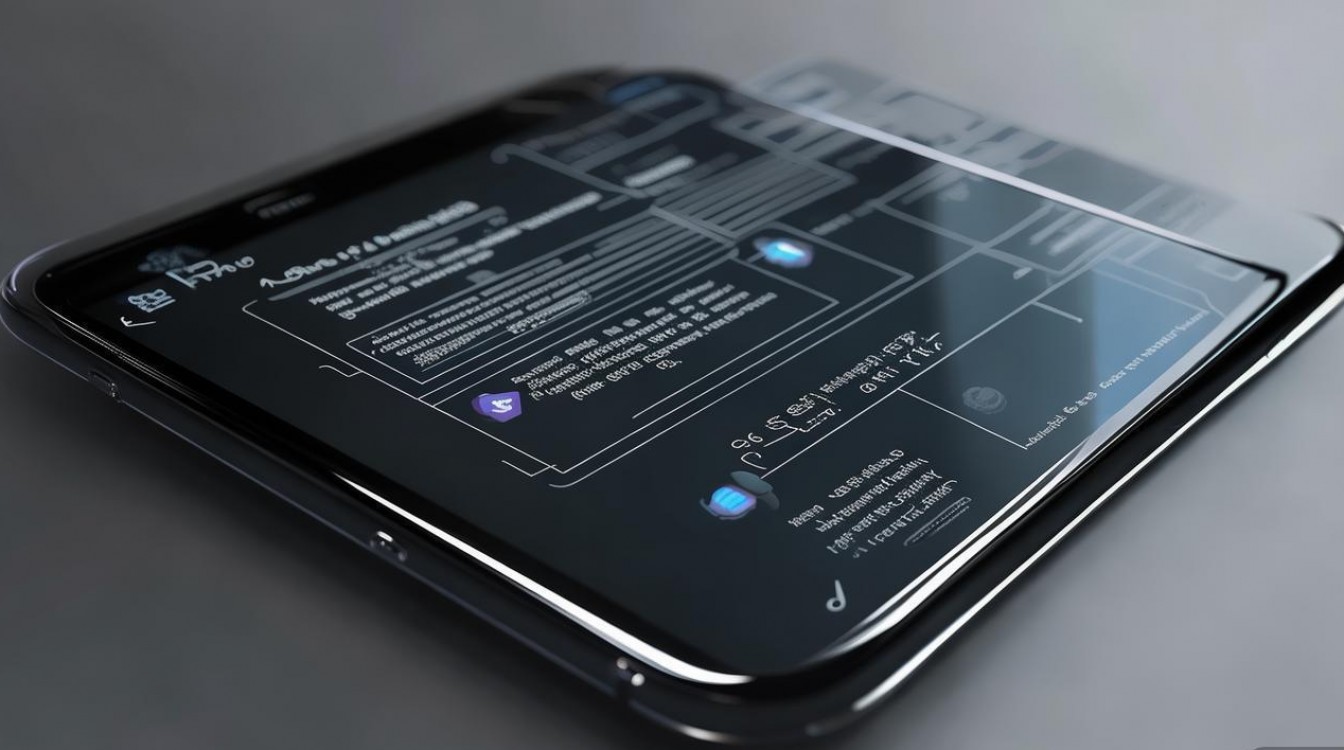
- 步骤1:将手机关机,进入下载模式(同时按住“音量减键”“Home键”“电源键”至屏幕显示“Downloading...”)。
- 步骤2:打开Odin3工具,点击“AP”按钮,选择下载好的TWRP Recovery镜像文件(.tar格式)。
- 步骤3:确保“Options”选项中“Auto Reboot”和“F. Reset Time”已勾选,“Re Partition”未勾选。
- 步骤4:通过USB线连接手机与电脑,Odin界面左上角显示“Added”后,点击“Start”开始刷入,等待进度条走完,手机自动重启,TWRP安装完成。
备份当前系统(可选但推荐)
进入TWRP Recovery(关机后同时按住“音量上键”“Home键”“电源键”),选择“Backup”选项,勾选“System”“Data”“Boot”等分区,选择存储路径(建议SD卡),滑动条开始备份,备份完成后,返回主界面。
清除数据与缓存
为确保新ROM纯净,需清除旧系统数据:
- 在TWRP主界面选择“Wipe”→“Advanced Wipe”。
- 勾选“Dalvik Cache”“Cache”“System”“Data”分区(注意:仅勾选System和Data会清除应用及系统文件,保留Dalvik和Cache可提升新系统流畅度)。
- 滑动条执行清除操作,完成后返回主界面。
刷入安卓5.0 ROM包
- 将下载好的安卓5.0 ROM包(ZIP格式)***至手机SD卡根目录。
- 在TWRP主界面选择“Install”,找到SD卡中的ROM包,滑动条确认刷入。
- 若ROM包包含Gapps(谷歌服务套件),需在ROM刷入后再次选择“Install”,刷入Gapps包(注意:部分ROM已集成Gapps,无需额外刷入)。
- 刷入完成后,返回TWRP主界面,选择“Reboot System”重启手机,首次启动可能较慢(约3-5分钟),请耐心等待。
升级后的优化与问题解决
基础设置优化
- 系统更新:进入设置-关于手机,检查系统更新(部分ROM可能显示为最新,无需操作)。
- 账户同步:登录三星账户、谷歌账户,同步联系人、应用数据等。
- 应用安装:通过“应用商店”或已备份的应用列表重新安装常用应用,建议优先选择适配安卓5.0的版本。
常见问题解决
- Wi-Fi无法连接:尝试进入设置-Wi-Fi-高级设置,选择“忘记网络”后重新连接;或安装“Wi-Fi Fixer”应用修复。
- 耗电异常:新系统首次使用需优化电池,建议关闭不必要的后台应用,降低屏幕亮度,或使用“绿色守护”管理应用耗电。
- S Pen功能异常:若S Pen失灵,可进入设置-S Pen-校准S Pen进行调试;若问题依旧,可能是ROM兼容性问题,需更换其他第三方ROM。
- 无法接收短信:检查APN设置(设置-移动网络-接入点名称),确保与运营商匹配;或通过“短信修复”工具修复数据库。
性能提升建议
- 关闭动画效果:进入设置-开发者选项,关闭窗口动画缩放、过渡动画缩放,提升操作流畅度。
- 清理缓存:定期通过TWRP清除“Cache”分区,或使用“CCleaner”清理系统缓存。
- 限制后台进程:在开发者选项中设置“后台进程限制”为“1个进程”,减少内存占用。
升级注意事项与风险提示
- 变砖风险:刷机过程中断电或ROM包不兼容可能导致手机变砖,建议新手在有经验人士指导下操作。
- 保修失效:第三方刷机会导致官方保修失效,需自行承担维修风险。
- 系统稳定性:第三方ROM可能存在bug(如相机无法对焦、基带信号差),建议选择口碑较好的ROM(如LineageOS、Resurrection Remix)。
- 加密数据丢失:若手机之前设置了“文件加密”,刷机后数据将无法恢复,需提前关闭加密(设置-安全-加密与凭据)。
相关问答FAQs
问题1:升级安卓5.0后,手机无法识别SIM卡怎么办?
解答:此问题通常由ROM基带不兼容或SIM卡槽接触不良导致,首先尝试关机重启,若无效,进入TWRP Recovery重新刷入与Note3匹配的基带包(可从XDA论坛下载),若仍无法解决,可能是硬件问题,需检查SIM卡是否损坏或清洁SIM卡槽触点。
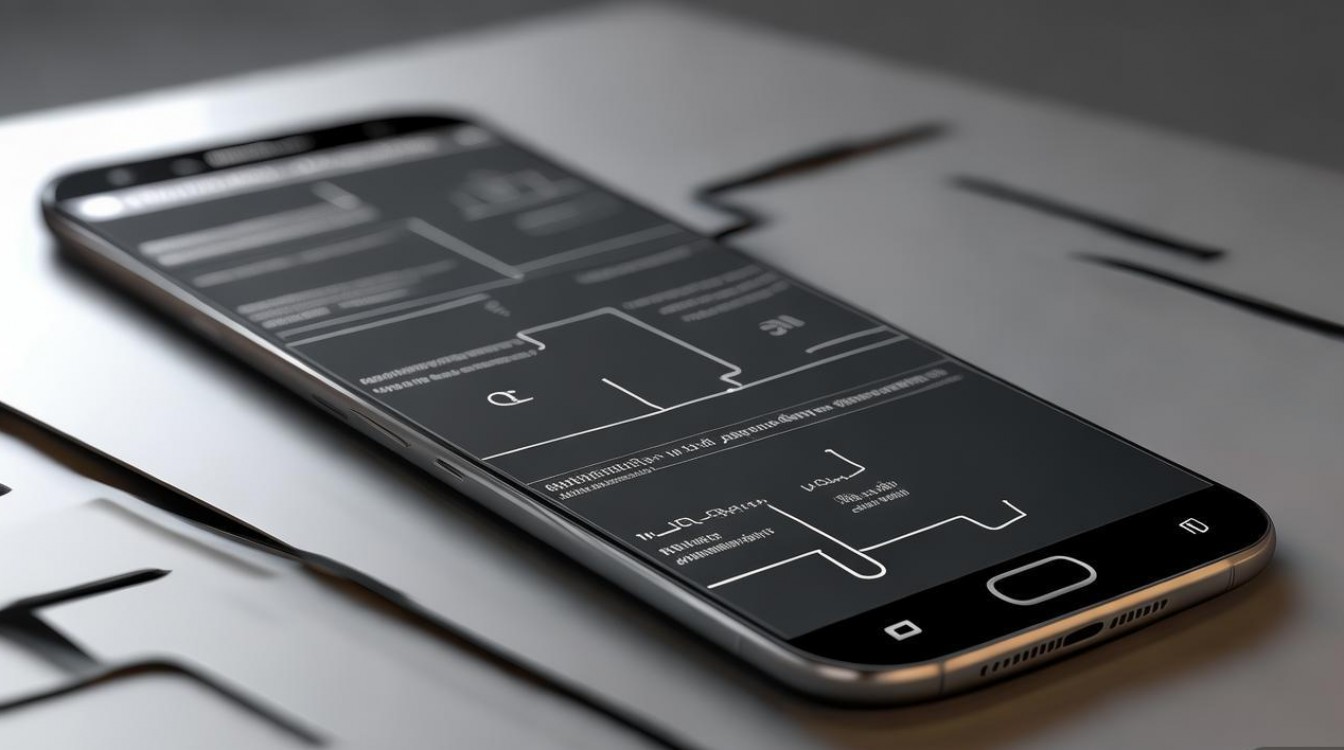
问题2:升级后S Pen手写功能无法使用,如何修复?
解答:首先检查S Pen是否正常(在其他设备上测试),然后进入设置-S Pen-校准S Pen,若校准无效,可能是ROM的S Pen驱动缺失,需下载对应版本的“S Pen Voodoo”驱动包并通过TWRP刷入,若问题依旧,建议回退至原厂系统或更换其他支持S Pen的第三方ROM。
版权声明:本文由环云手机汇 - 聚焦全球新机与行业动态!发布,如需转载请注明出处。


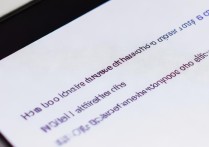









 冀ICP备2021017634号-5
冀ICP备2021017634号-5
 冀公网安备13062802000102号
冀公网安备13062802000102号